effect-포토샵의 특수효과 기능을 소개합니다.
포토샵에서 지원하는 다양한 특수효과를 확인할 수 있습니다.
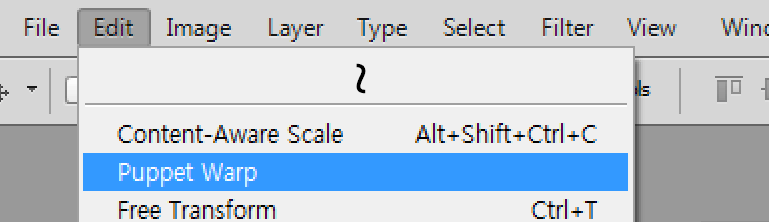
Edit > Puppet Warp으로 들어가서 Puppet Warp기능을 사용할 수 있습니다.
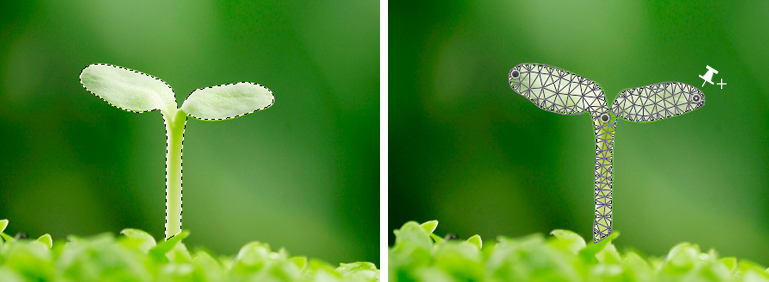
Edit >Pupper wrap 은 변형툴 ( freetraosform ) 기능의 일종으로써 변형하고자 하는 컨텐츠를 선택한 후 다중의 기준점을
추가하여서 변경하고자하는 기준점의 위치만을 따로 조정이 가능합니다.
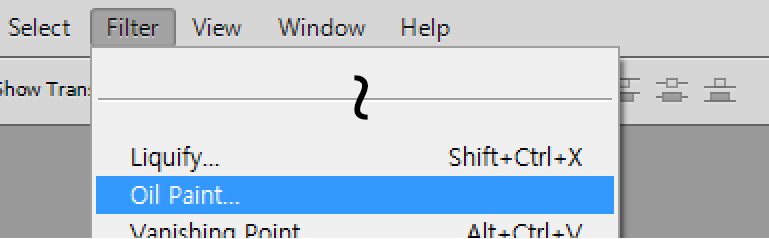
Filter > Oil Painter 으로 들어가서 Oil Painter기능을 사용할 수 있습니다.
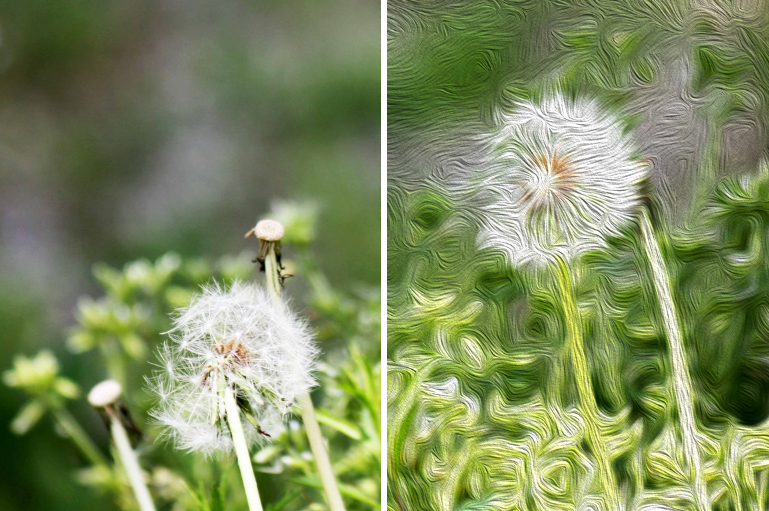
Oil paint 효과는 실사 이미지를 유화 느낌이 나는 드로잉 작품으로 변경 해주는 기능입니다.
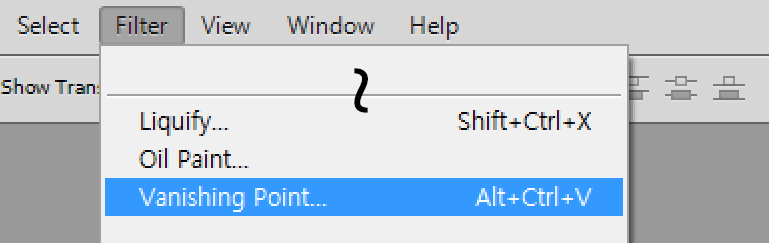
Filter > Vanishing Point 로 들어가서 Vanishing Point기능을 사용할 수 있습니다.
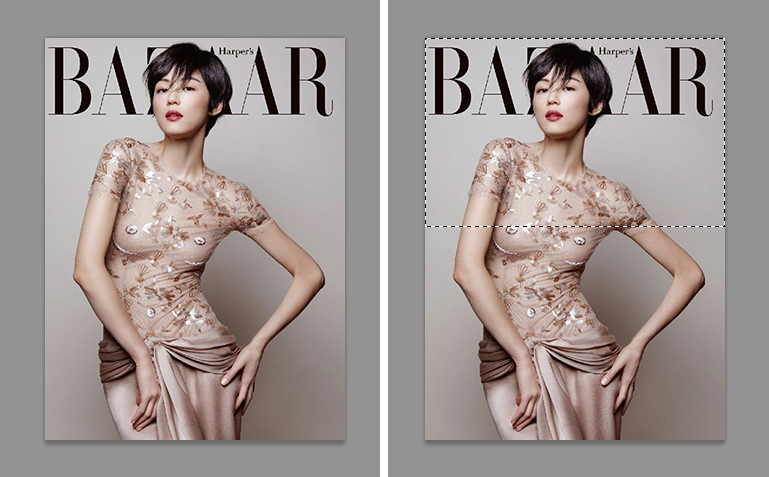
① 배니싱 포인트 입체면 생성시 우선 배니싱 포인트 입체면에 적용될 이미지를 선택영역으로 지정 이후 복사해둡니다. ( Ctrl + c )
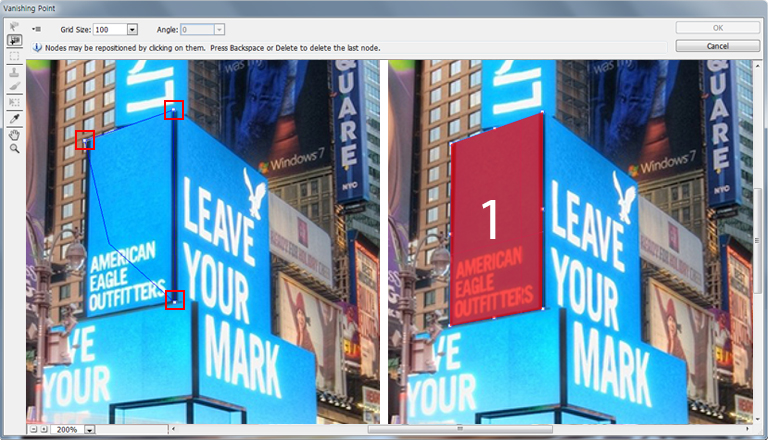
② 배니싱 포인트의 입체 1면을 팬툴로 사각형 도형을 그리듯 포인트를 찍어줍니다. (첨부이미지의 빨간색 1면도형)
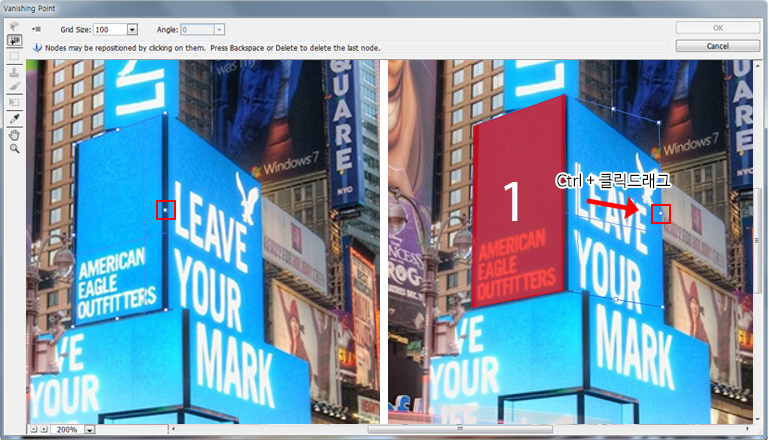
③ 입체 1면에서 생성된 입체면 영역에는 자유변형툴로 선택하듯 모서리와 패스선 사이에 포인트들을 확인할 수 있습니다.
이 때 화면에서 표기한 해당 포인트를 Ctrl+클릭 드래그를 하셔서 1면에 각도에 맞는 2면을 생성합니다.
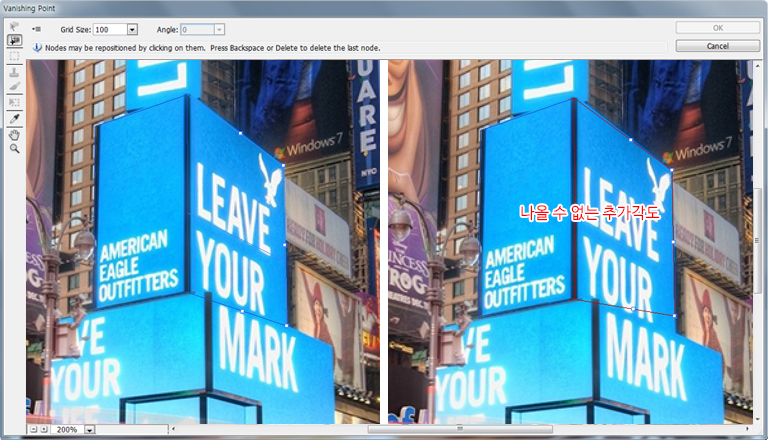
④ 입체 2면에서 생성된 입체면 영역에는 자유변형툴로선택한듯 모서리와 패스선 사이에 포인트를 확인할 수 있습니다.
이 때 화면에서 표기한 해당 포인트를 Ctrl+클릭 드래그를 하셔서 원하는 면의 각도를 잡아줍니다.(첨부 이미지의 노란색 2면 도형)
만약 2면의 패스선이 빨간색으로 표기될경우 1면의 각도에 나올 수 없는 추가각도라는 의미가 됩니다.
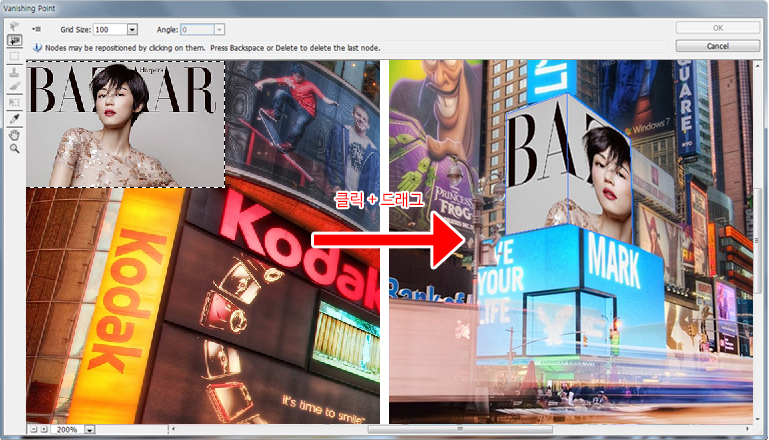
⑤ 배니싱포인트를 통한 입체면 생셩 완료이후 복사해둔 이미지를 Crtl + V 붙혀넣기를 합니다. 그리고 해당 이미지를 선택하셔서
배니싱 포인트 영역까지 드래그합니다.

배니싱 포인트는 입체감 있는 이미지를 연출할때 사용합니다.
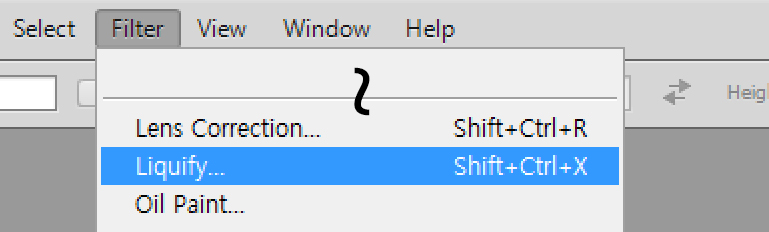
Filter > Liquify 로 들어가서 Liquify기능을 사용할 수 있습니다.

Filter >포토샵의 성형외과/ 이미지의 픽셀 정보를확대, 축소, 이동 시킬 수 있습니다.
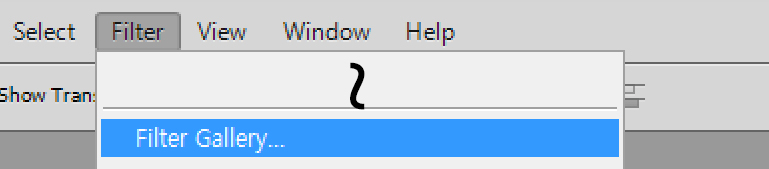
Filter > Filter gallery 로 들어가서 Filter gallery기능을 사용할 수 있습니다.
실사 이미지를 예술적인 그림으로 변형시키는 효과로써 미술에서 사용되는다양한 드로잉 작업 도구들의 연출을 할 수 있습니다.
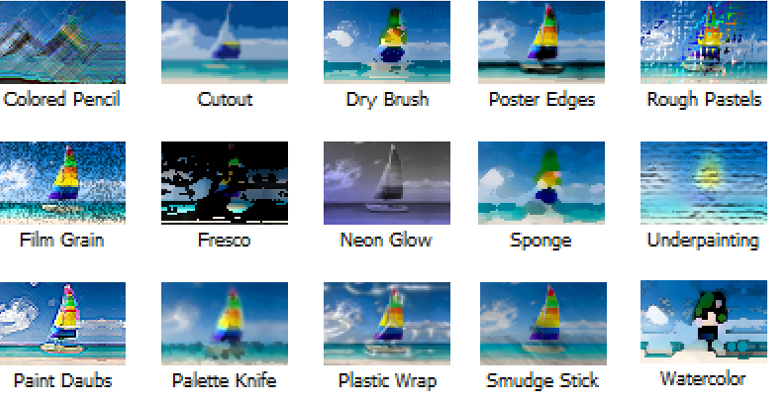

Colored Pencil : 펜슬의 라인이 정확히 보이며 원본이 거의
유지되지 않는다. 전경색과 배경색의 영향을 받는다.
스케치 느낌으로 활용가능.

Paint Daubs : 드로잉느낌 연출 탁월하며 원본의
변형이 거의 없다. 전경색과 배경색의 영향을 받지 않는다.
실사 이미지를 예술적인 그림으로 변형, 색상 차이가 많이 발생되는 경계선 부분의강조합니다.
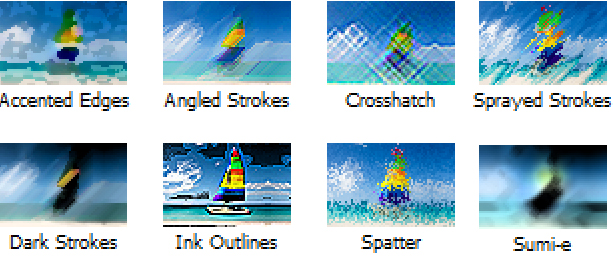

Spatter : 스펀지로 찍어 그린듯한 효과를 낼 수 있으며, 원본의
변형이 많이 일어난다. 전경색과 배경색의 영향을 받지않는다.

Angled Srtokes : 붓터치 느낌이 잘 보이며 유화 느낌을 낼 때
탁월하다. 원본의 형태가 남아있으며, 전경색과 배경색의
영향을
받지 않는다.
실사 이미지를 예술적인 외곡된 형태로 연출, 이미지와 이미지를 바라보는 사람의 시선 사이에 또다른 대상이 존재합니다.
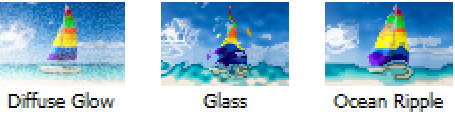

Ocean Ripple : 이미지가 물 속에 있는 것 같은 효과를 낼 수 있다.
원본의 형태가 거의 남지 않으며, 전경색과 배경색의 영향을
받지 않는다.
실사 이미지를 흑백(음영단계 포함)단계의 기초 스케치 작업물로 변환합니다.
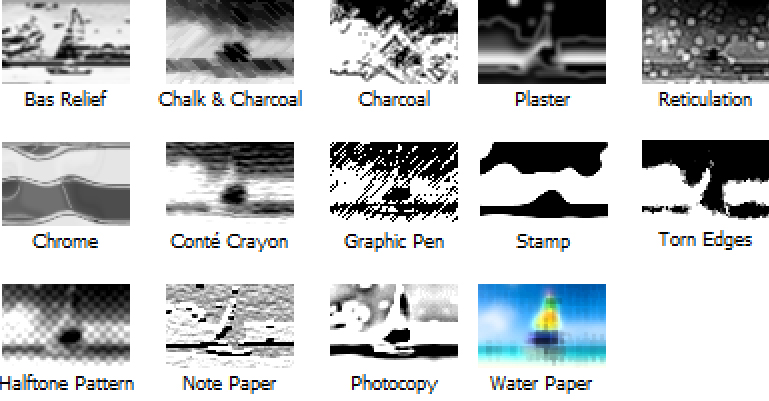

Halftone : 스크린톤을 붙인 것 같은 효과를 낼 수 있다. 원본의
형태가 남아있으며, 전경색과 배경색의 영향을 받는다.

Chrome : 금속재질 느낌의 효과를 낼 수 있다. 원본의 형태가
거의 남지않으며, 전경색과 배경색의 영향을 받지 않는다.
실사 이미지의 색상차이가 많이 발생되는 경계선을 기준으로 반전색상을 대입합니다.
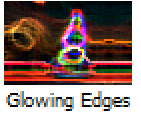
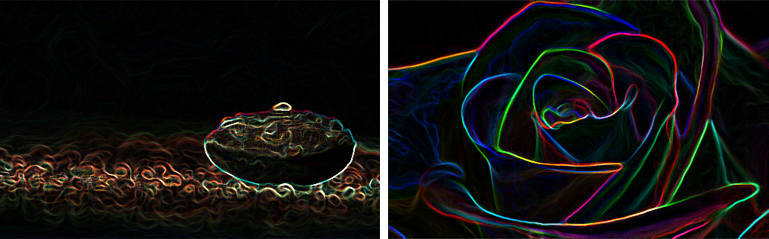
Glowing Edges : 색상 차이가 많이 발생되는 경계선을 기준으로 반전 색상을 대입, 네온사인 같은 효과를 낼 수 있습니다.
원본의 형태가 거의 남지 않으며, 전경색과 배경색의 영향을 받지 않습니다.
실사 이미지에 질감을 대입합니다. (ex) 벽돌 위에 그려진 이미지, 캔버스 위에 그려진 이미지.

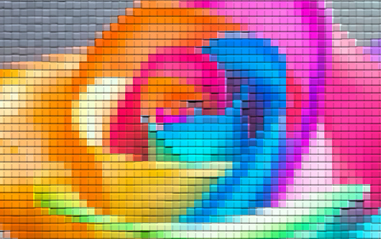
Texturizer : 캔버스 위에 그려진 그림같은 효과를 낼 수 있다.
원본이미지의 손상이 거의 없으며, 전경색과 배경색의 영향을
받지 않는다.

Patchwork : 타일 위에 그려진 그림같은 효과를 낼 수 있다.
원본 이미지의 손상이 있으며, 전경색과 배경색의 영향을 받지
않는다.